-
获取win10周年更新方法
- 2017-04-22 12:00:41 来源:windows10系统之家 作者:爱win10
最新系统win10回归了本真,你们喜爱使用的开始菜单又回来啦!这个对于用户们日常的操作习惯是很实用的功能哦,所以想要体验的话,这里就分享win10周年更新方法给你们。
在说明获取win10周年更新信息之前,你要确定你是否参与了Windows...内测项目。假如你已经收到了微软推送的W10周年更新,那这个步骤方法你就用不着了。
获取win10周年更新工具:电脑一台(win10系统)
获取win10周年更新方法:
首先,
看一下电脑有没有收到推送的win10周年更新。
倘若你有收到推送windows10周年更新,
那下面的w10周年更新方法就多此一举了。
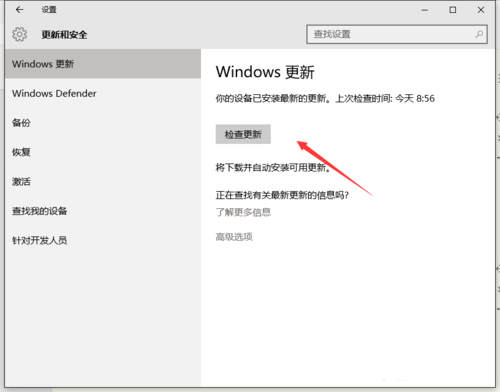
win10周年更新界面1
假设你没有并收到推送W10周年更新消息的话,
那就一步步来吧。
点击“更新和安全”,
选择“了解更多信息”。

win10周年更新界面2
然后自动打开你的浏览器,
进入微软的官方升级页面,
点击“立即....更新”。
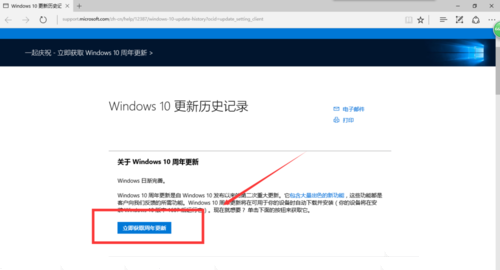
win10周年更新界面3
下载一个Windows10Upgrade28084,
用于更新的应用程序,
程序下载完成后,
直接点击运行更新。
我这边已经快下载完成了呦!
小伙伴们快点升级啦。

win10周年更新界面4

win10周年更新界面5
开始安装window 10
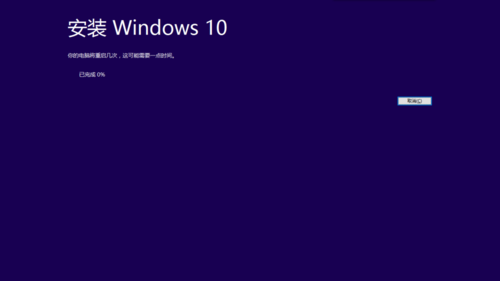
win10周年更新界面6
更新准备就绪后,
提示需要重新启动,
才能完成更新,
选择“立即重新启动”,
你们可以自动安排时间进行系统更新。
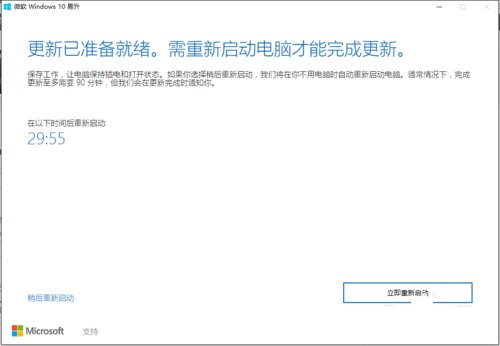
win10周年更新界面7
更新过程中,
全部是自动化的,
大家耐心等待就行了。
系统安装过程中,
会有一些简单的选项,
可以根据本身的需求设置。
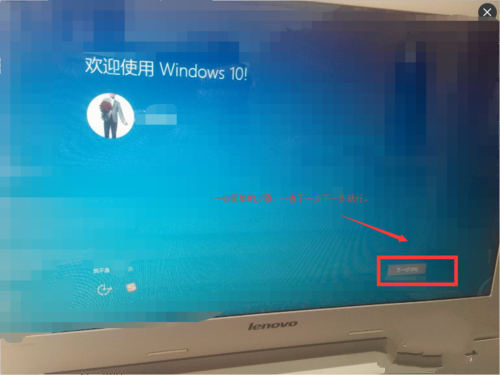
win10周年更新界面8
系统升级完成,
小伙伴,快快来体验最新win10吧!
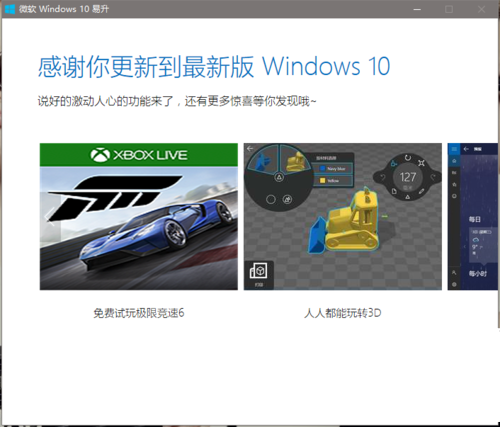
win10周年更新界面9
猜您喜欢
- 工具活动小编激密教您电脑磁盘清理..2017-09-12
- xp系统一键安装失败怎么办2016-09-30
- 小红伞杀毒软件,小编告诉你小红伞杀毒..2018-01-26
- Win8/Win8.1怎么关闭或禁用的Modern锁..2015-05-31
- win7旗舰版应用程序开启太多窗口卡死..2015-02-11
- windows7激活密钥华为电脑怎么操作..2022-11-18
相关推荐
- 联想y450无线网卡驱动,小编告诉你联想.. 2017-12-26
- 最方法的win8开启双屏幕教程.. 2016-08-10
- 讲解电脑docx文件怎样打开呢?教你正确.. 2019-08-14
- 台式机如何查看电脑配置 2020-11-05
- 深度win7安装方法 2017-03-06
- win7电脑控制面板在哪 2016-07-14





 系统之家一键重装
系统之家一键重装
 小白重装win10
小白重装win10
 深度技术 Ghost Win11 64位专业工作站版v2023.05
深度技术 Ghost Win11 64位专业工作站版v2023.05 萝卜家园 Ghost Win7 32位旗舰版 V8.2
萝卜家园 Ghost Win7 32位旗舰版 V8.2 小白系统Ghost Win10 32位专业版下载 v1905
小白系统Ghost Win10 32位专业版下载 v1905 雨林木风ghost win7旗舰版64位201411生命装机版
雨林木风ghost win7旗舰版64位201411生命装机版 亿简浏览器 v0.4.8绿色版
亿简浏览器 v0.4.8绿色版 Microsoft Toolkit2.4.3激活工具下载(microsoft 2013激活工具2.4.3)
Microsoft Toolkit2.4.3激活工具下载(microsoft 2013激活工具2.4.3) 雨林木风Ghos
雨林木风Ghos 系统之家win1
系统之家win1 网络电话自动
网络电话自动 RunningChees
RunningChees 小白系统Win8
小白系统Win8 太阳花浏览器
太阳花浏览器 网络刀客 v5.
网络刀客 v5. HistoryKill(
HistoryKill( 淘金币全额兑
淘金币全额兑 小白系统 gho
小白系统 gho 系统之家Ghos
系统之家Ghos 粤公网安备 44130202001061号
粤公网安备 44130202001061号